![]() Verwalten Sie Ihre Gruppen in dieser Ansicht. Löschen, bearbeiten und fügen Sie neue Gruppen hinzu.
Mit Gruppen können Sie das Hinzufügen von Veranstaltungen in bestimmte Kategorien auf die Mitglieder
einer Gruppe beschränken. Nur Mitglieder (Verwalter) dieser Gruppe können dann Veranstaltungen dieser Kategorie hinzufügen.
Verwalten Sie Ihre Gruppen in dieser Ansicht. Löschen, bearbeiten und fügen Sie neue Gruppen hinzu.
Mit Gruppen können Sie das Hinzufügen von Veranstaltungen in bestimmte Kategorien auf die Mitglieder
einer Gruppe beschränken. Nur Mitglieder (Verwalter) dieser Gruppe können dann Veranstaltungen dieser Kategorie hinzufügen.
Folgendermaßen können Sie auf diese Ansicht zugreifen: Komponenten -> EventList -> Gruppen
 Super Administrator
Super Administrator  Administrator
Administrator  Manager
Manager
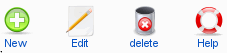
Wählen Sie Gruppe(n) indem Sie die Checkbox(en) am Zeilenanfang markieren.
Neu: Erstellen Sie eine neue Gruppe.
Bearbeiten: Klicken SIe auf das 'Bearbeiten' icon um die gewählte Gruppe zu bearbeiten. Dies können Sie ebenfalls erreichen indem Sie auf den Gruppennamen klicken.
Löschen: Klicken Sie dieses Icon wenn Sie die ausgewählte(n) Gruppe(n) löschen möchten.
Hilfe: Klicken Sie den Hilfe Icon um eine relevante Hilfe zu öffnen.
#: Die Nummer des Eintrages in der Liste.
Checkbox: Wählen Sie Gruppen die gelöscht oder bearbeitet werden sollen indem Sie diese markieren.
Gruppenname: Der Name der Gruppe
Beschreibung: Die Beschreibung der Gruppe.
Suche: Hier können Sie nach bestimmten Kriterien die Liste durchsuchen. Tippen Sie Text in das Eingabefeld und drücken Sie Enter oder klicken Sie auf den Button. Sie können die Suche einschränken, indem Sie Kriterien in der Auswahlbox selektieren.
Drop Down: Wählen Sie die Anzahl der Einträge, die pro Seite angezeigt werden sollen. [Optionen von 5 – 100].
Navigations Buttons: Nutzen Sie die Start-, Vorherige-, Nächste-, und Endebuttons um in den Seiten zu blättern.
Seiten Anzeige : Informiert Sie welche Seite gerade dargestellt wird, in der Form Seite n von n.
Sortieren: Klicken Sie auf die Namen der Spalten um sie auf- oder absteigend zu sortieren.